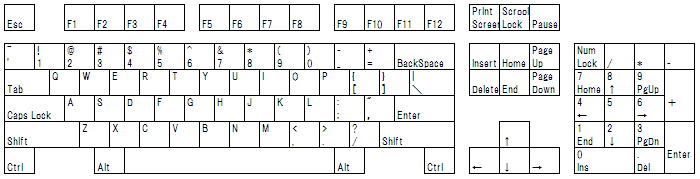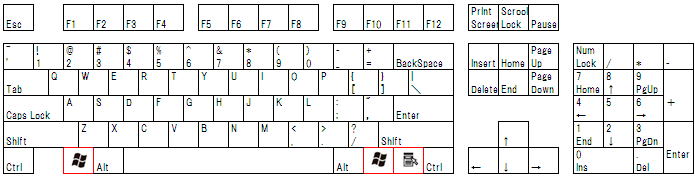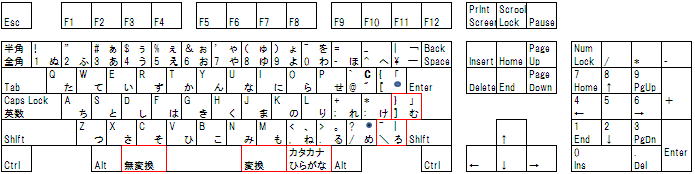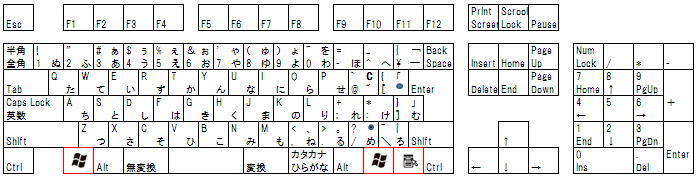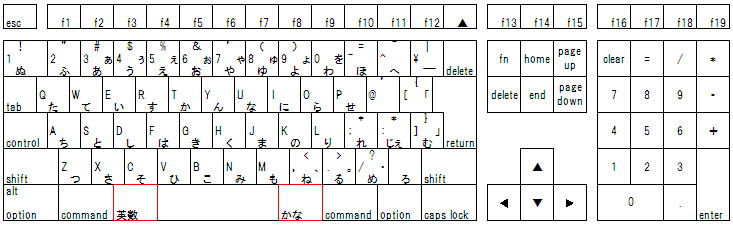開発環境の調査
開発
それは私たちの生業にして性
だが何から始めたらよいのだろうか
そんな疑問が浮かんだ
ひよっこでもひよっこなりに何かを作ってみたいと思い調べたのでこれから紹介しよう
興味を持ったジャンル
この教室で他の人が書いてないようなことをしようと思う
具体的には「初心者におすすめの開発環境」について書いていく
そのジャンルに沿った開発環境
まず自分がひよっこだと認識したうえで初心者にも優しい開発環境は何なのか調べた
すると、
出てきたドン
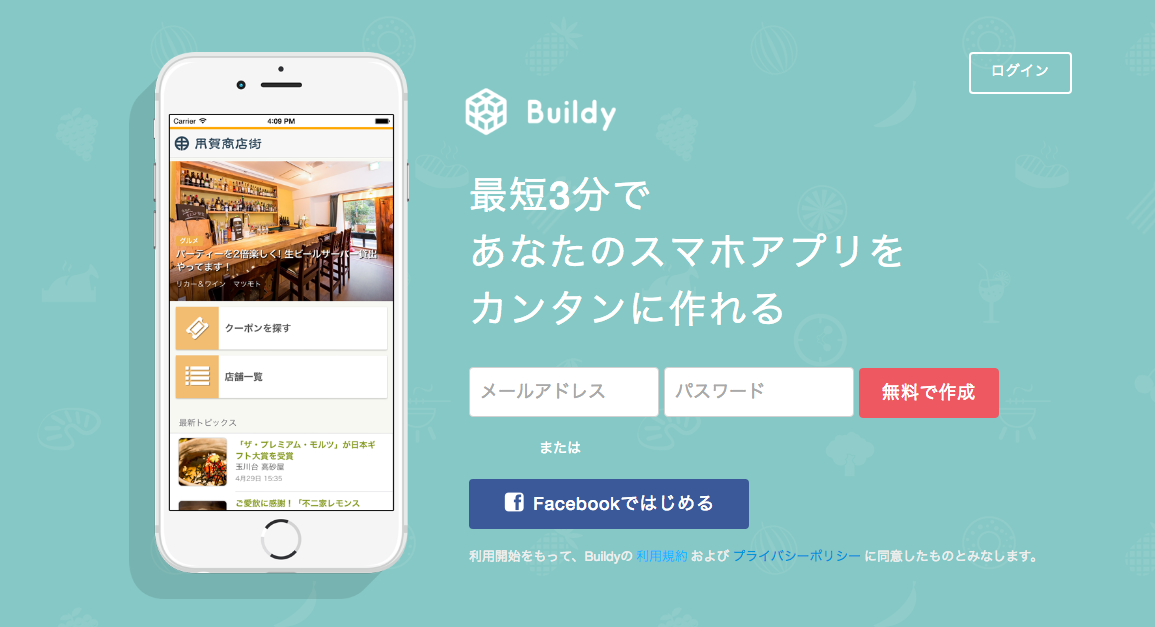
最短3分でスマホアプリを作れるBuildy
今までのアプリ開発ツールと違う特徴として、ユーザーによるログイン・投稿などSNSのように利用することができます。直感的に好みのテンプレートや色を選ぶだけでアプリを作ることができるので、アプリを作ったことがない人でも気軽に作れるでしょう
だそうです
3分。かなり手軽。
続いて、

Monacaアプリ開発の中でも特に人気のツールです。HTML/CSSやPHPの基礎知識をもとにアプリを開発することができます。お試しでアプリを作ってみたいという方であれば、無料で利用できるのでぜひ試してみましょう。ビジネス向けのプランは有料ですが、手軽に導入できるのでぜひ知っておくと得でしょう。
Monacaを使ったイベント等も開かれているので、参加してみるとイメージが掴めるかもしれませんね。
イベントも開かれるほどの規模なら信頼性も高そう
次、

本格的なアプリ開発をするのにおすすめのツールです。
付け加えられる機能やデザインに関しては、非常に高い完成度になるでしょう。利用に月額費用がかかってきますが、30日間トライアルを利用して試みることをおすすめします。
スタンダード、iBeaconプッシュ機能など実店舗を持っている運営会社などは相性がいいツールでしょう。かなり本格的に運営できるのが特徴です。
法人向けプランなんてあるんだね
次

App Builderは、無料でiPhoneアプリを作ることができるツールです。
プログラミングの知識なしでアプリを作ることができるので初心者でも安心して利用できるはずです。簡単なiPhoneアプリを作ってみてはいかがでしょうか。
予備知識なしで始められるのは手軽だね
次

SmartAppsMobileでは、スタンプカード機能やクーポン機能などを管理できるスマホアプリを作成することができます。
Web版だけで利用することもできるツールとなっています。アプリ版も利用する場合、月額8,000円~の運営費で利用することが可能です。
Web上だけで開発できるのもお手軽
次

AppArchitectは、iOS専用のアプリ開発ツールになります。海外のツールなため英語での初となりますが、ナビゲーションやオブジェクトが揃っているので簡単に作成できるでしょう。
プログラミングせずとも自分オリジナルのアプリで開発できてしまうので、iPhoneアプリを作ってみたいという方は必見でしょう。
英語だけだとハードル高いかも
次

GameSaladは、ゲームアプリ開発ツールとして有名です。簡単なゲームから本格的なゲームまで開発可能なため海外では実際によく使われているツールになります。
ゲームアプリを作ってみたいという方は多いと思いますので、ぜひダウンロードしてみてください。機能が豊富なので初心者でも人に自慢したくなるゲームが作れるはずです。
(感想飽きてきたぞ)
次

プログラミングせずともアイコンや情報を載せるだけで完成します。また、ポイント機能なども付与できるので利用シーンは多そうですね。
差が分からなくなってきた…
次

飲食店関連のアプリを作成するのに適したツールです。
自分でプログラミングしなくても数百種類のデザインから選ぶことができ、Beaconto連動させることで来店したお客様にクーポンなどを配信することができます。GMOではアプリ上でクレジット決済できる仕組みなども揃えているので、店舗を運営されている人にはおすすめのツールと言えるでしょう。
キャッシュレス決済流行ってるからいいかも
次

すでに用意されているオブジェクトやテンプレートが豊富なので初心者でも見栄えのよいアプリが作れるはずです。そのままアプリを一般公開でき、Windows8用のアプリなどにも対応しているので幅広く利用できます。
クラウド上でアプリを開発できます。
すでに用意されているオブジェクトやテンプレートが豊富なので初心者でも見栄えの良いアプリが作れるはずです。そのままアプリを一般公開でき、Windows8用のアプリなどにも対応しているので幅広く利用できます。
クラウド上でテンプレから選べるのは楽
次

プログラミングの知識なしでアプリを作成できるツールです。
今まで紹介してきたツールはゲームなど動きのあるアプリとの相性がよく、このツールではニュースアプリやイベントアプリとしてなど静的なアプリを開発するのに向いています。
事前知識いらずその2
次
開発環境構築とアピリ開発について書かれたブログの紹介と感想
今回はこちらのブログを参考にしました
https://techacademy.jp/magazine/7662
最後までご覧いただきありがとうございます。
また明日
■
日本語入力システムとは
日本語入力システムとは、日本語の文字を入力するために用いられるソフトウェアの総称。
日本語入力システムでは、主に「かな漢字変換」の機能によって、ひらがな・カタカナ・漢字などを含む膨大な種類の文字を入力可能にしている。PCではキーボードを使用したローマ字入力、ひらがな入力が一般的だが、スマートフォンではフリック入力が利用されることが多い。
日本語入力システムの主な製品として、Microsoftの「Microsoft IME」、ジャストシステムの「ATOK」、GoogleのGoogle「日本語入力」、百度の「BaiduType」などを上げることができる。スマートフォン向け日本語入力システムには「Shimeji」「iWin」「ATOK for Android」などがあり、フリック入力をはじめとするソフトウェアキーボード、変換予測機能、絵文字などをあらかじめ多数登録した変換辞書など、モバイル端末独特の機能も多い。
Zip形式とは
Zipとは、複数のファイルやフォルダ(ディレクトリ)を一つのファイルにまとめて格納するアーカイブファイル(アーカイブとは、記録を残すために保存されたものや、その保管設備・施設)の標準的な形式の一つ。ファイル名の標準の拡張子は「.zip」だが、ソフトウェアによって独自の拡張子が与えられていることも多い。ほとんどの場合、拡張するファイルをデータ圧縮するため、一般にはファイル圧縮形式の一つとみなされているが、本来の圧縮機能はオプションである。
■
キーボードと種類 |
||||||||||||||||||||||||||||||||||||||||||||||||||
キーボードを大きく分けると、以下の 6種類+2種類 となります。
<Windows用キーボード>
<Apple用キーボード>
<Android使用可能キーボード / iOS使用可能キーボード>
|
||||||||||||||||||||||||||||||||||||||||||||||||||
Windows10におけるショートカットキー
Ctrl
Ctrlキー(Ctrl)のショートカットキーです。
| キー | 操作 |
|---|---|
| Ctrl + A | すべてを選択 |
| Ctrl + C | 選択した項目をコピー |
| Ctrl + N | デスクトップをエクスプローラーで表示 |
| Ctrl + V | 選択した項目を貼り付け |
| Ctrl + X | 選択した項目を切り取り |
| Ctrl + Shift + ESC | タスクマネージャーの起動 |
| Ctrl + クリック | 複数のファイルを選択 |
| Ctrl + ドラッグ | ファイルをコピー |
| Ctrl + マウスホイール | デスクトップ アイコンのサイズを変更 |
Windows
Windowsキー(Win)のショートカットキーです。
| キー | 操作 |
|---|---|
| Win | スタートメニューを表示/非表示 |
| Win + A | アクションセンターを表示/非表示 |
| Win + D | デスクトップを表示/非表示 |
| Win + E | エクスプローラーを起動 |
| Win + I | Windowsの設定を起動 |
| Win + K | ワイヤレスディスプレイとオーディオに接続 |
| Win + L | パソコンの画面をロック |
| Win + P | 外部ディスプレイへ出力 |
| Win + Q | Cortana への音声入力 |
| Win + R | ファイル名を指定して実行 |
| Win + S | WebとWindows(アプリ、ファイル、設定)を検索 |
| Win + V | クリップボード履歴 |
| Win + X | コンテキストメニューを表示 |
| Win + Tab | タスクビューを表示、タイムライン |
| Win + Ctrl + C | カラーフィルター |
| Win + Ctrl + D | 新しい仮想デスクトップを作成 |
| Win + Ctrl + F4 | 現在の仮想デスクトップを閉じる |
| Win + Ctrl + → | 仮想デスクトップの切り替え(複数ある場合) |
| Win + Ctrl + ← | 仮想デスクトップの切り替え(複数ある場合) |
| Win + Shift + S | スクリーンショットの撮影 |
| Win + Home | 最前面のウィンドウ以外を最小化 |
| Win + . | キーボードから絵文字・顔文字を追加 |
| Win + , | 全ウィンドウを一時的に透明に |
| Win + 数字キー | 該当するタスクバーのアプリを起動 |
| Win + ← | アクティブなウィンドウを左へ |
| Win + → | アクティブなウィンドウを右へ |
| Win + ↑ | アクティブなウィンドウを上へ |
| Win + ↓ | アクティブなウィンドウを下へ |
Alt
Altキー(Alt)のショートカットキーです。
| キー | 操作 |
|---|---|
| Alt + P | ファイルのプレビューを表示 |
| Alt + Enter | プロパティを表示 |
| Alt + Tab | 開いているアプリ・ウィンドウの表示 Altを押したままTabを押すとアプリの切り替え |
| Alt + F4 | アクティブなアプリを終了 |
| Alt + Ctrl + Del | ロック画面の表示 |
Shift
Shiftキーのショートカットキーです。
| キー | 操作 |
|---|---|
| Shift + Delete | ゴミ箱に入れずに削除 |
| Shift + クリック | 連続したファイルを選択 |
新技術/周辺技術の調査
AIの今と未来
人工知能「AI」が誕生してから約70年。
ビッグデータやディープラーニングなど聞きなれない言葉が闊歩していた。
AIの種類
・言語を司るAI
Googleのりんなに代表される文章作成機能
など、誤字脱字を見つけたり文章を自ら作るAI
・画像認識AI
カメラに映ったものを認識、識別するAI
オートフォーカスや顔認証などが代表例
・音声認識AI
SiriやGoogleアシスタント、スマートスピーカーなどの音声認識による文字入力
ユーザビリティが向上することが期待されている
・制御用AI
自動運転やロボットなど物理的な動作を行う際に重要になる
IoTやロボットにおいて各種センサやモーターを動かすのに重要
・思考を司るAI
これからのAIのなかでもっとも肝心なのが「考える」ということです。
これまで紹介してきたAIの数々は、単体で動かしてもごく単純な役割しか果た
すことができません。より人間に近い行動に近づけるためには、考えるという
ことが必要不可欠です。
PCメンテナンス基礎Ⅰ-3
マルウェアの種類
マルウェアとは
マルウェアとは、個人だけでなく、企業での被害も増え続けている、不正かつ有害に動作させる意図で作成された悪意のあるソフトウェアや悪質なコードの総称で、その種類には「ウイルス(Virus)」「ワーム(Worm)」「トロイの木馬(Trojan horse)」などがあります。
その「マルウェア」は、情報漏洩などのサイバー攻撃による多くの被害の原因となっているため対策が必須なのですが、その対策のためにはしっかりとその詳細を把握する必要があります。
|
マルウェアの種類 |
内容 |
自己増殖 |
|
ウイルス |
他のファイルに寄生 他のプログラムの一部として自らを複製し、そのプログラムが起動されると便乗して悪質な処理を実行に移 |
する |
|
ワーム |
メールの添付ファイルやUSBから侵入 動作を改変させ自らを実行させる データの漏洩、改ざん、削除など行う |
する |
|
何らかの有用なソフトウェアを装って利用者に導入(インストール)を促す 秘密裏にデータ漏洩や遠隔操作などの有害な動作を行う |
しない |
|
|
添付ファイルやWebスクリプトから侵入 利用者の文字入力内容やWebアクセス履歴などのデータを収集、インターネットを通じて開発元などに送信する |
しない |
|
|
正確にはウイルスではない 感染したコンピュータを正常に利用できない状態にし、復元のために身代金を要求する |
― |
|
|
キーボード操作を常時監視して時系列に記録する装置やソフトウェア。本来は有害なものではないが、他人のコンピュータにこっそり仕掛けて秘密の情報を盗み取るのに悪用され問題になっている |
― |
|
|
ソフトウェアやシステムの一部として利用者に気付かれないよう秘密裏に仕込まれた、正規の利用者認証やセキュリティ対策などを回避してこっそり遠隔操作するための窓口 |
しない |
インターネットでのトラブル事例
書き込みやメールでの誹謗中傷やいじめ
ウイルスの侵入や個人情報の流出
インターネットショッピングをめぐるトラブルと不当請求
著作権法の違反
誘い出しによる性的被害や暴力行為
ネット依存による健康被害
家庭内トラブル
友人とのコミュニケーショントラブル
個人情報関連トラブル
権利侵害や法律違反にまつわるトラブル
犯行予告
なんとか終わった...
■
これ先生とかもみるんだけど惚気てよかったのかな笑笑